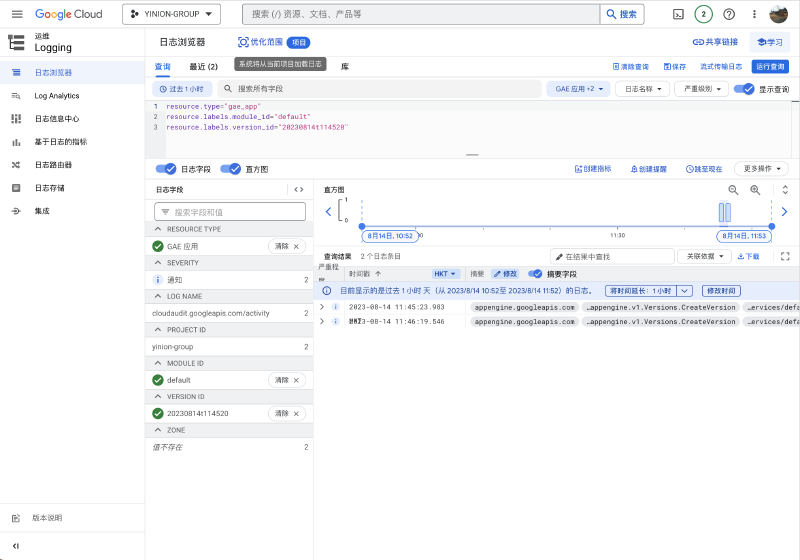Google App Engine是Google云服务中的一项产品,被归类到“无服务器“分类下面。 这个对于构建单例应用应该非常的方便,支持的语言有Python、Golang、Java、PHP等,对于做动态网站还是够用了。 看介绍Google App Engine属于代管式应用平台。
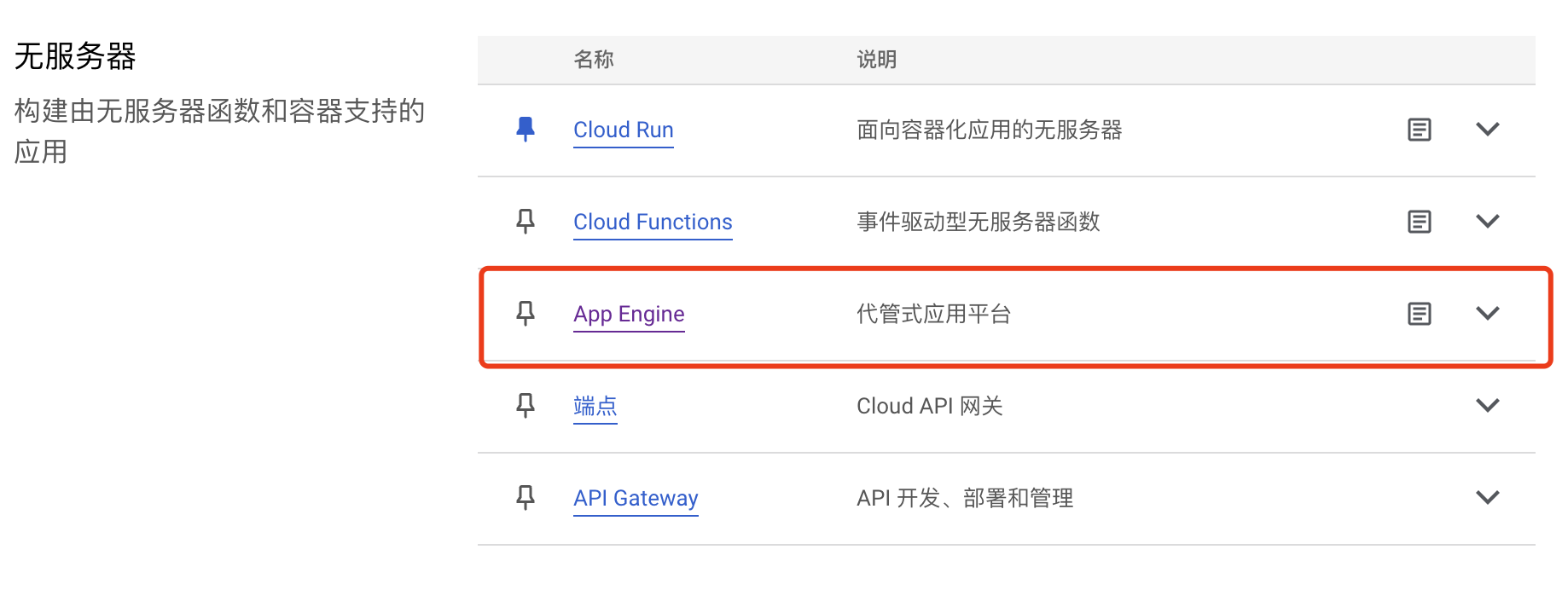
激活Conda Python环境
|
|
安装Google Cloud SDK
现在我们在一个独立的Python环境中了,这样比较方便管理Python的包,避免一些包的冲突。
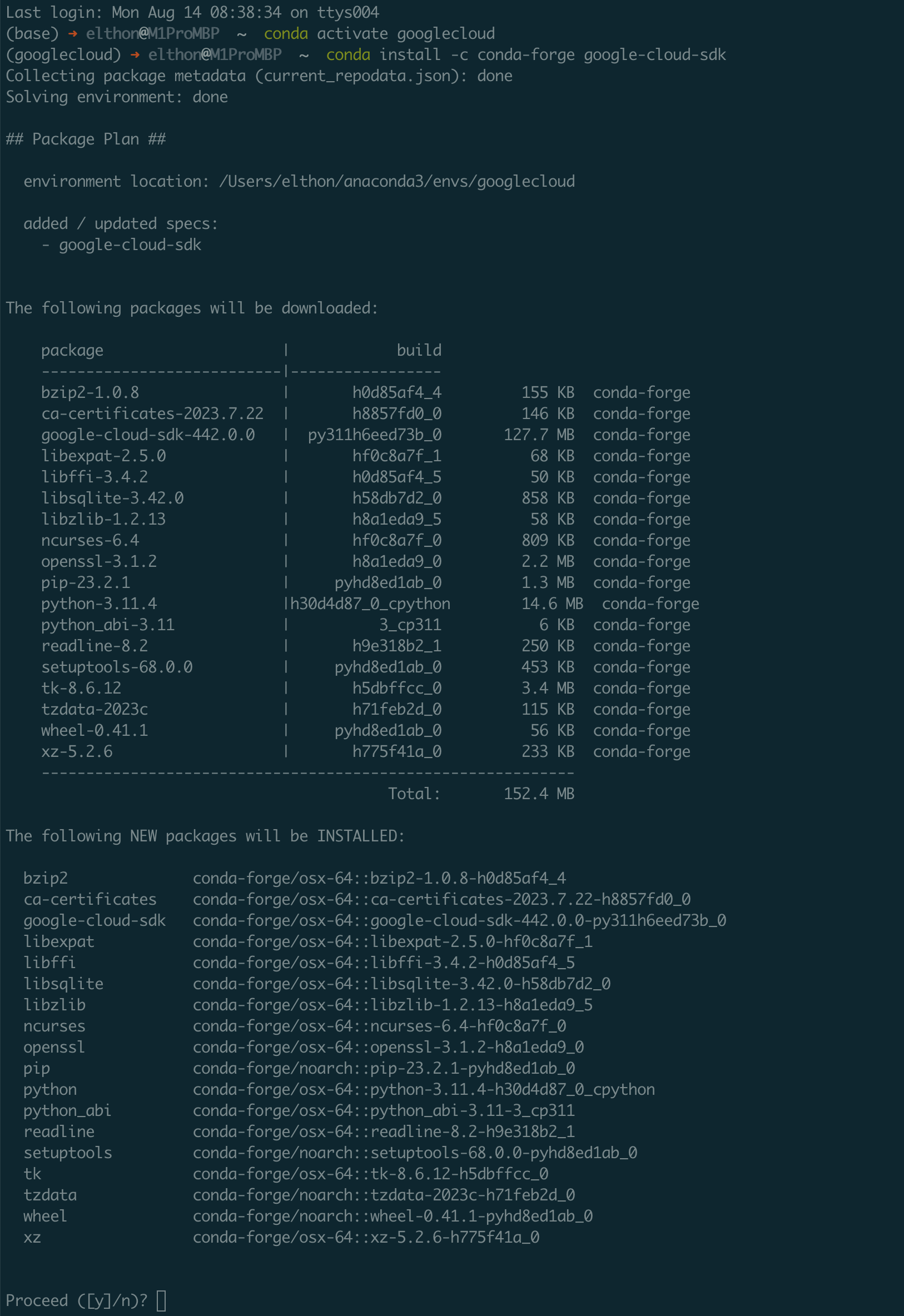
|
|
运行初始化命令
|
|
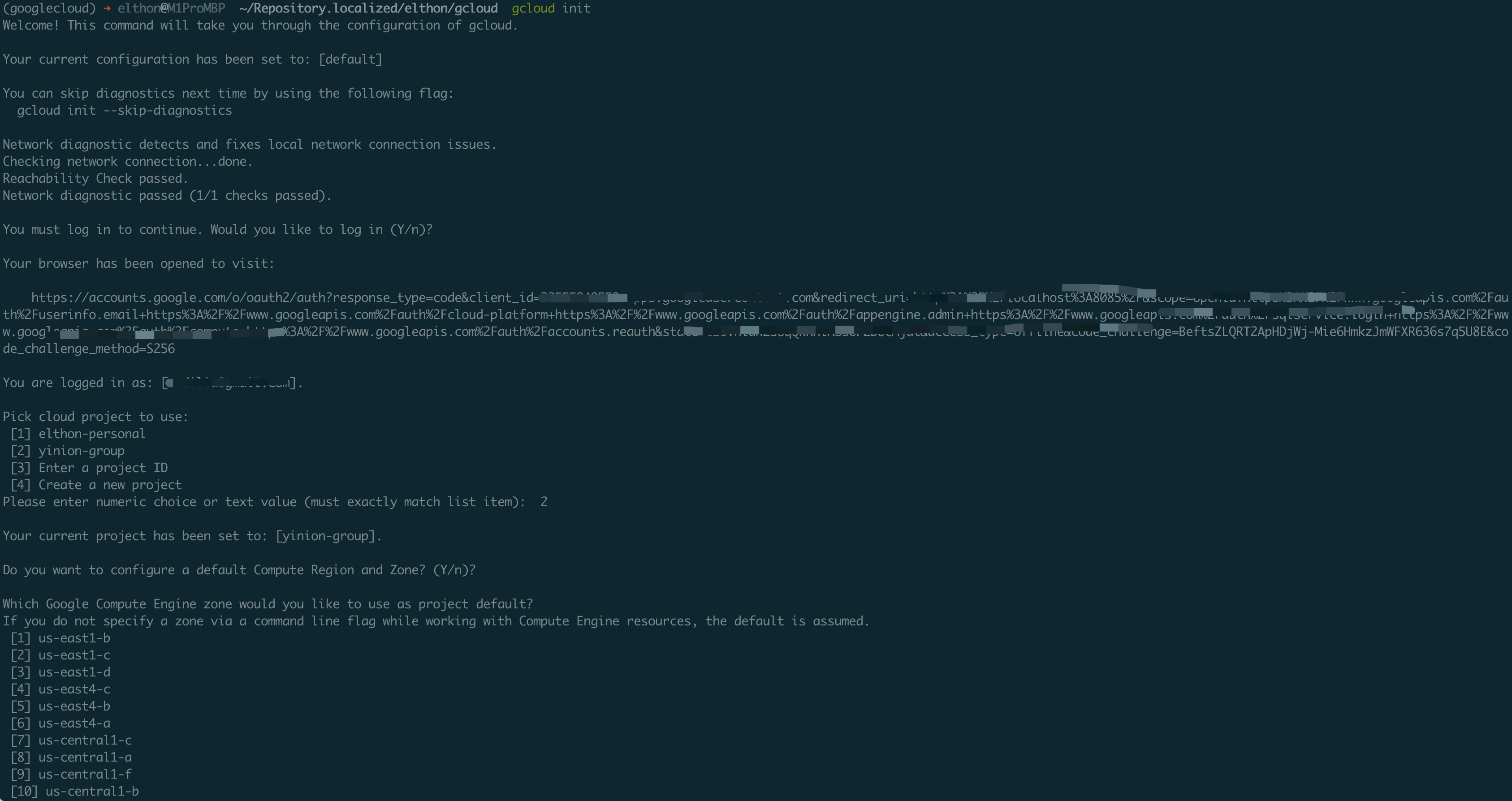
会弹出一个浏览器页面来,需要用自己的google账号进行登录,然后授权。 授权成功以后,需要做一些基本的配置 选择你的项目,这里我创建了几个项目,选择其中一个就可以了,这个和之后的付费账单相关联。 选择Google Compute Engine的区域,这里我选择的11(us-west1-b),靠近西海岸,这里可以看到有亚洲可选。 做好这两个选择后,init命令就算是初始化好了。
创建一个测试项目
|
|
最后通过gcloud app deploy命令将这个helloworld程序提交到App Engine服务上
 提示是否确认信息,按Y键确认,稍等一会儿,进行服务的创建。
提示是否确认信息,按Y键确认,稍等一会儿,进行服务的创建。
 服务代码成功上传并部署成功了,可以看到服务的地址。
服务代码成功上传并部署成功了,可以看到服务的地址。
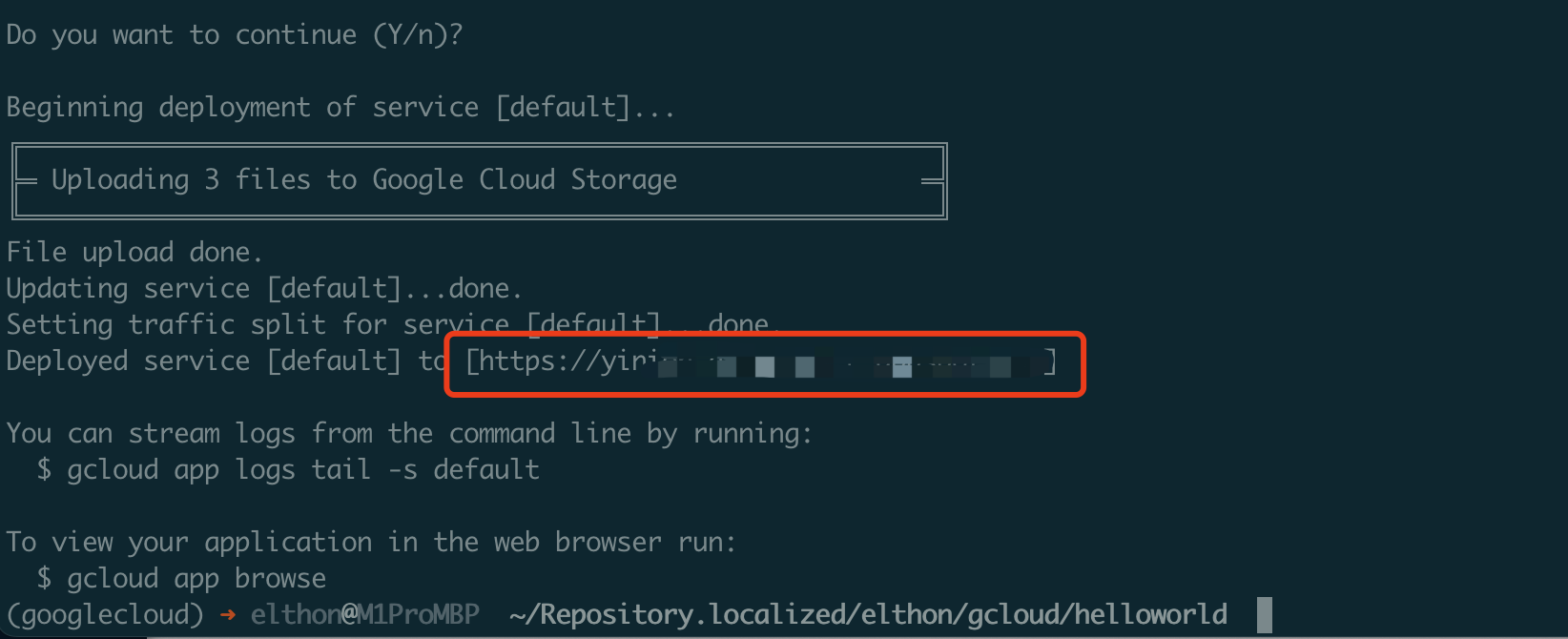 直接使用浏览器访问这个地址,可以看到已经正常的显示到了
直接使用浏览器访问这个地址,可以看到已经正常的显示到了
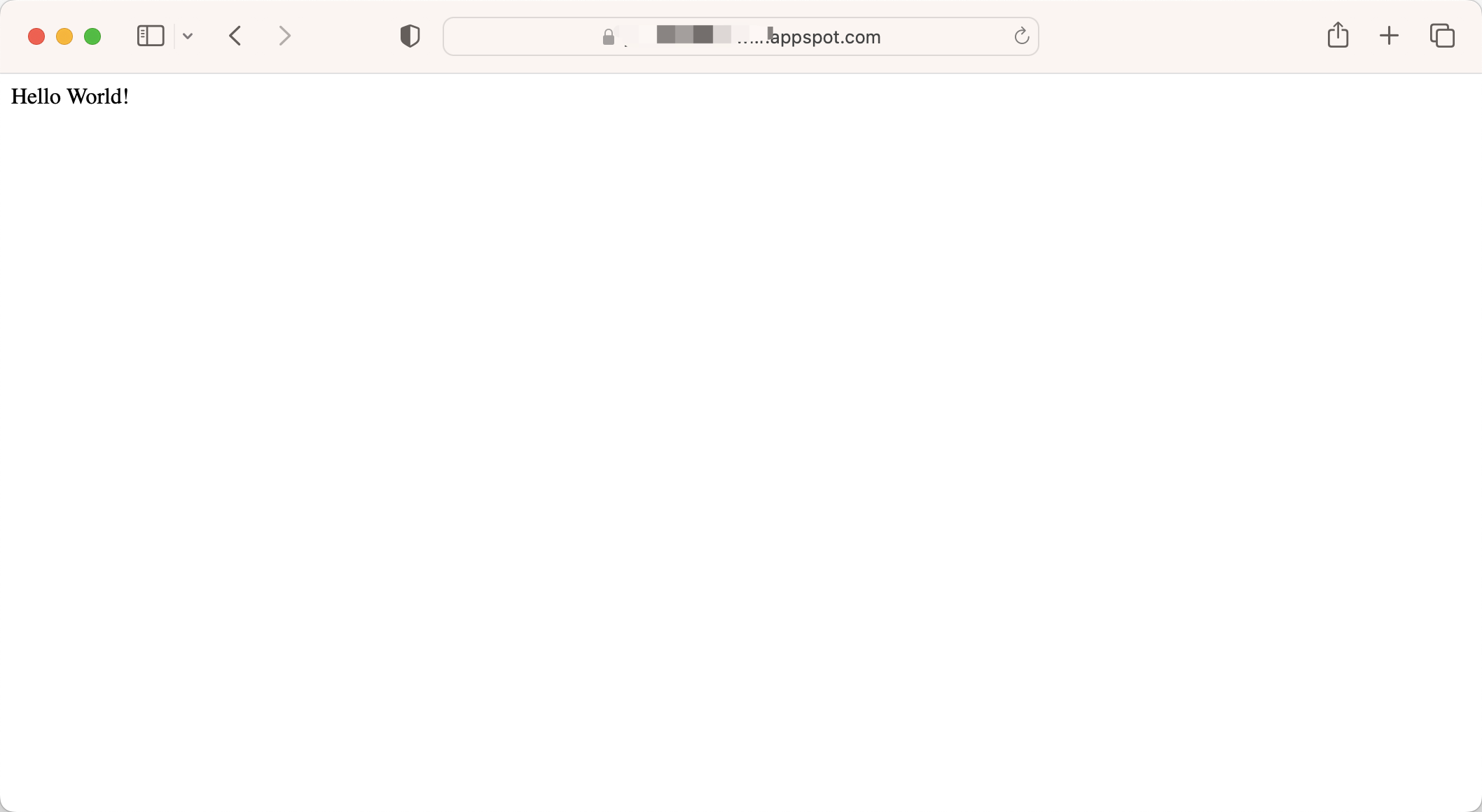 设置一下自动扩展的参数,避免耗费大量的实例导致费用超标,这里直接禁用自动扩展功能。
设置一下自动扩展的参数,避免耗费大量的实例导致费用超标,这里直接禁用自动扩展功能。
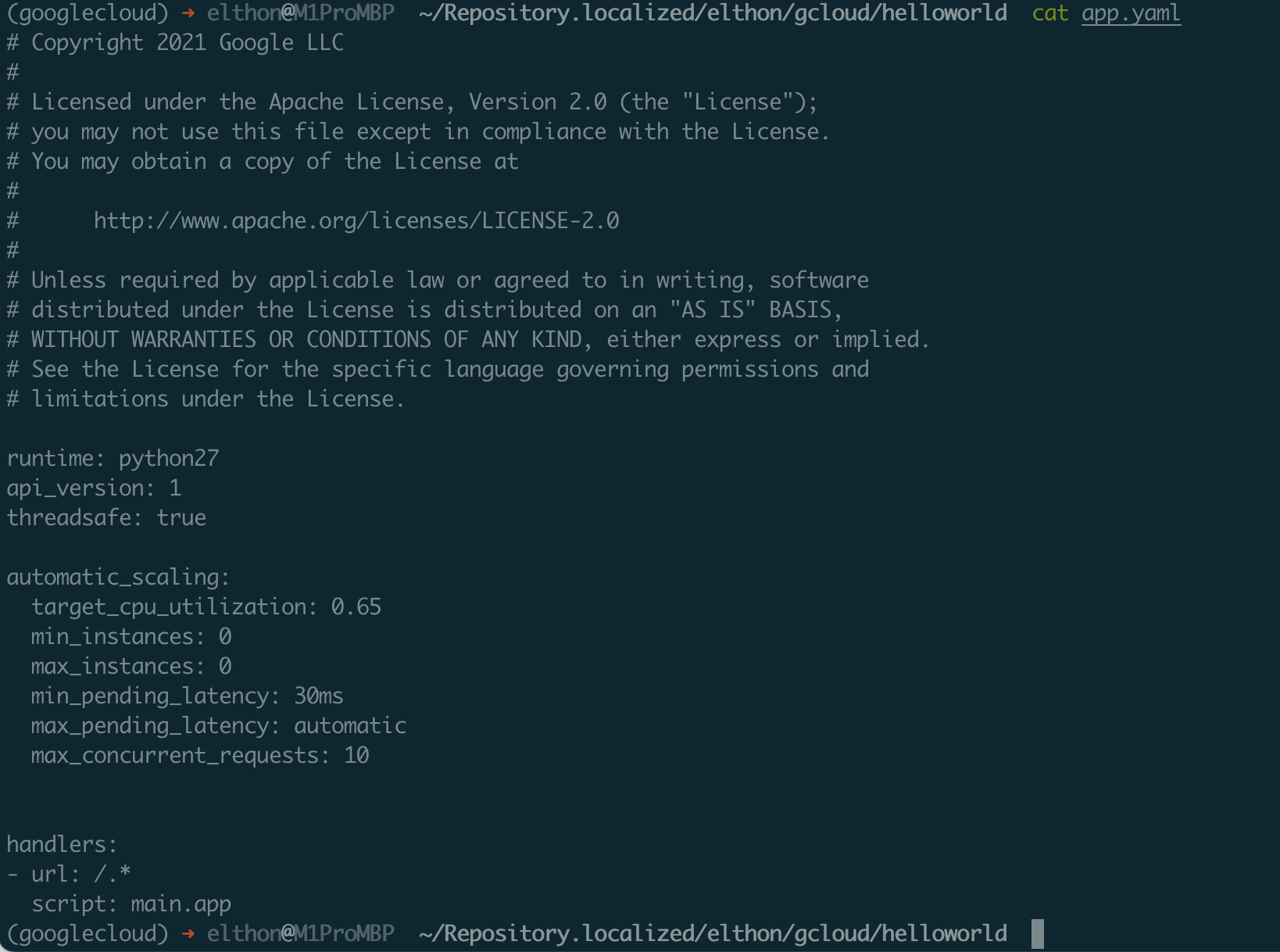
AppEngine控制台
查看自己部署的版本,我最开始是用的是python2进行的部署,后面发现可以支持到python3,所以我重新下载了python3版本的示例代码,然后运行deploy命令进行部署。 直接在项目目录下面重新运行这个命令就可以了。
|
|
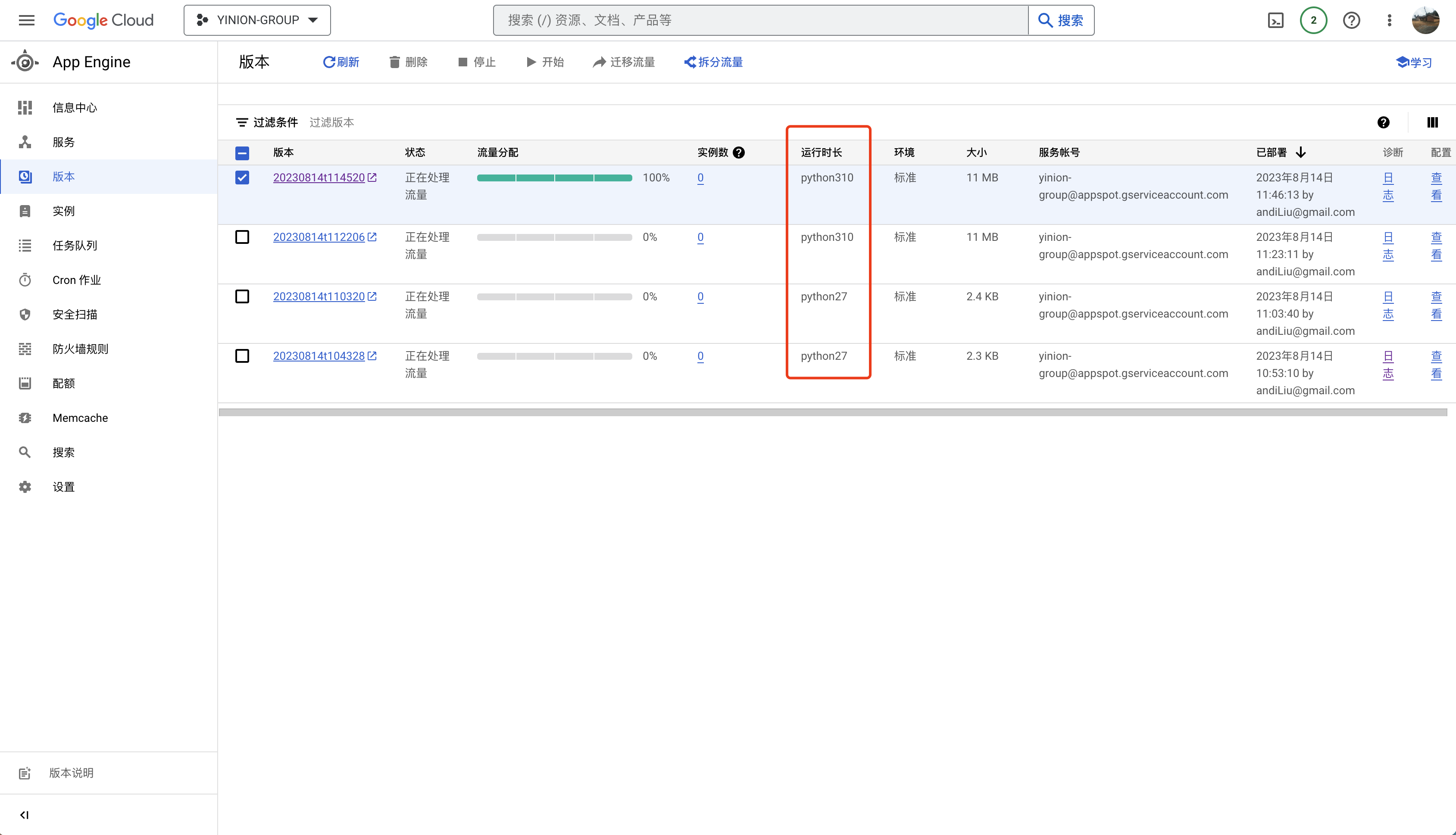 可以看到每次deploy后,都会生成一个新的版本号,这个就是版本控制了。第一个版本可以看到是100%的流量,表明当前是这个版本的代码在提供服务。
可以看到每次deploy后,都会生成一个新的版本号,这个就是版本控制了。第一个版本可以看到是100%的流量,表明当前是这个版本的代码在提供服务。
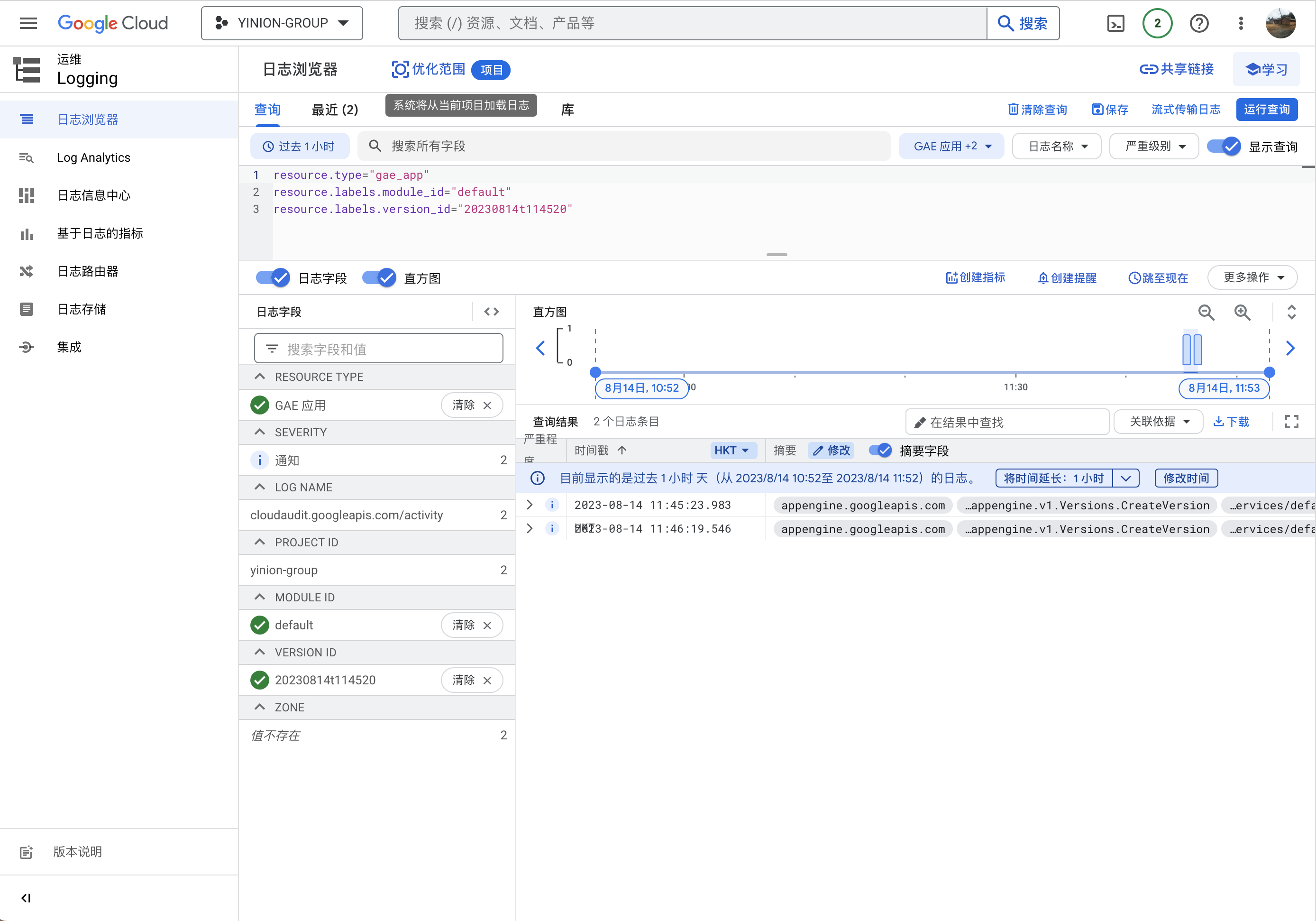 AppEngine还提供了防火墙规则,可以针对IP进行允许/拒绝设置。比如下面这个我就设置了单IP的限制,避免本地直接访问到这个服务地址。
AppEngine还提供了防火墙规则,可以针对IP进行允许/拒绝设置。比如下面这个我就设置了单IP的限制,避免本地直接访问到这个服务地址。
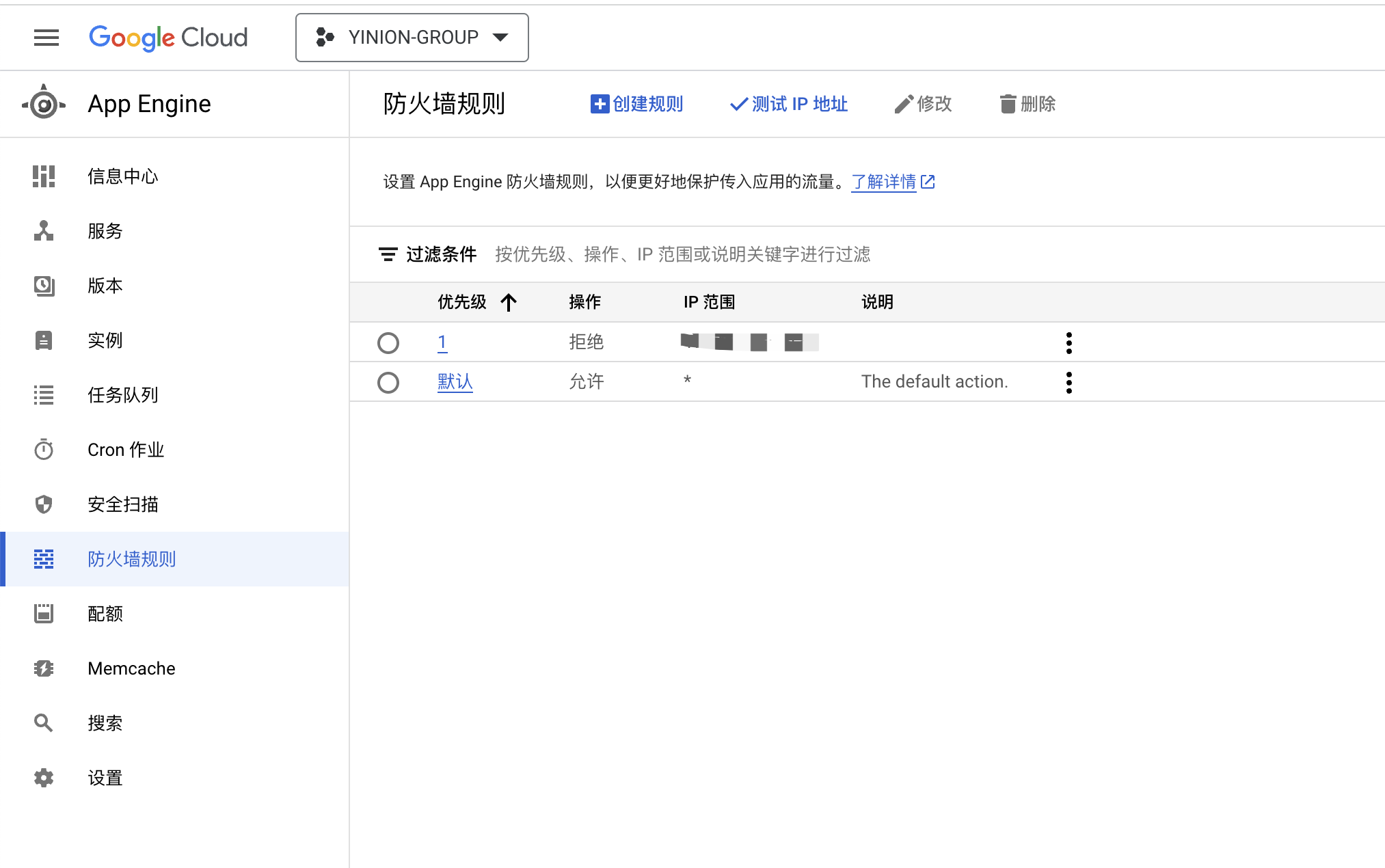
计费
我目前还只是把服务部署起来了,访问了几次,按照Google到Free Tier的规则,我目前的使用应该还属于免费的,应该还没超过免费配额。 网络流量是1Gb,实例是每天28小时的F实例使用时间。 我明天在看下计费的情况在看看具体怎么结算的吧。